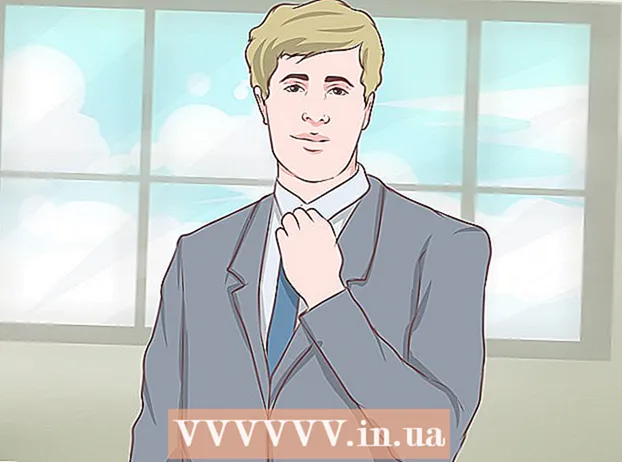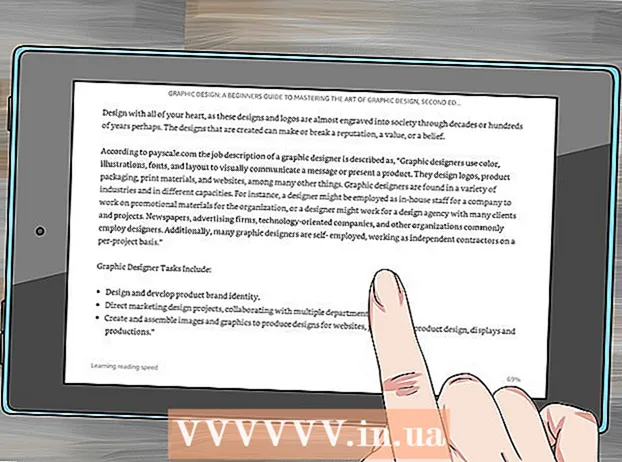Автор:
Helen Garcia
Жасалған Күн:
21 Сәуір 2021
Жаңарту Күні:
1 Шілде 2024

Мазмұны
- Қадамдар
- 4 -ші әдіс 1: Google Find My Device пайдалану
- 4 -ші әдіс 2: Samsung Find My Phone қызметін пайдалану
- 3 -ші әдіс 4: Параметрлерді зауыттық параметрлерге қалай қалпына келтіруге болады
- 4 -ші әдіс 4: Ағымдағы құпия сөзді қалай өзгертуге болады
- Кеңестер
Samsung Galaxy Note телефонындағы құпия сөзді өзгерту үшін Параметрлер қолданбасын іске қосыңыз, Экран құлпы түймесін түртіңіз, ағымдағы құпия сөзді енгізіңіз, содан кейін жаңа құпия сөзді енгізіңіз. Бірақ егер сіз ағымдағы парольді жоғалтсаңыз немесе ұмытып қалсаңыз, бұл процесс сәл күрделене түседі. Бұл мақалада біз Samsung Galaxy Note кез келген үлгісінде белгілі немесе ұмытылған құпия сөзді қалай қалпына келтіру керектігін көрсетеміз.
Қадамдар
4 -ші әдіс 1: Google Find My Device пайдалану
 1 Бетке өтіңіз https://www.google.com/android/devicemanager веб -шолғышта. Егер сіздің Galaxy Note құрылғысы «Құрылғымды табу» параметрін орнатқан болса, оны ұмытылған құпия сөзді қалпына келтіру үшін пайдаланыңыз.
1 Бетке өтіңіз https://www.google.com/android/devicemanager веб -шолғышта. Егер сіздің Galaxy Note құрылғысы «Құрылғымды табу» параметрін орнатқан болса, оны ұмытылған құпия сөзді қалпына келтіру үшін пайдаланыңыз.  2 Google тіркелгі деректерімен кіріңіз. Құрылғыны орнату үшін пайдаланылған пайдаланушы аты мен құпия сөзді енгізіңіз.
2 Google тіркелгі деректерімен кіріңіз. Құрылғыны орнату үшін пайдаланылған пайдаланушы аты мен құпия сөзді енгізіңіз.  3 Samsung Galaxy Note белгішесін нұқыңыз. Егер ол тізімде болмаса, құрылғы бұл Google есептік жазбасымен байланысты емес.
3 Samsung Galaxy Note белгішесін нұқыңыз. Егер ол тізімде болмаса, құрылғы бұл Google есептік жазбасымен байланысты емес.  4 «Құрылғыны бұғаттау» түймесін басыңыз. Егер сіз «Құлыптау және өшіру» опциясын көрсеңіз, оны басыңыз және құрылғының қашықтан құлпын іске қосу үшін экрандағы нұсқауларды орындаңыз. Содан кейін бұл опция экранда көрсетілген кезде «Блоктау» түймесін түртіңіз.
4 «Құрылғыны бұғаттау» түймесін басыңыз. Егер сіз «Құлыптау және өшіру» опциясын көрсеңіз, оны басыңыз және құрылғының қашықтан құлпын іске қосу үшін экрандағы нұсқауларды орындаңыз. Содан кейін бұл опция экранда көрсетілген кезде «Блоктау» түймесін түртіңіз.  5 Жаңа құпия сөзді енгізіп, «Блоктау» түймесін басыңыз. Бұл құрылғының құлпын ашу үшін кейінірек қолданылатын құпия сөз.
5 Жаңа құпия сөзді енгізіп, «Блоктау» түймесін басыңыз. Бұл құрылғының құлпын ашу үшін кейінірек қолданылатын құпия сөз. - «Қалпына келтіру хабарламасы» жолына ештеңе енгізудің қажеті жоқ.
 6 Жаңа құпия сөзбен құрылғының құлпын ашыңыз. Ол үшін экрандағы бос жолға жаңа құпия сөзді енгізіңіз.
6 Жаңа құпия сөзбен құрылғының құлпын ашыңыз. Ол үшін экрандағы бос жолға жаңа құпия сөзді енгізіңіз.  7 Құрылғыда Параметрлер қосымшасын іске қосыңыз. Егер сіз жаңа құпия сөз орнатқыңыз келсе, мұны жасаңыз.
7 Құрылғыда Параметрлер қосымшасын іске қосыңыз. Егер сіз жаңа құпия сөз орнатқыңыз келсе, мұны жасаңыз.  8 «Қауіпсіздік» түймесін басыңыз. Егер бұл опцияны көрмесеңіз, бетті төмен қарай айналдырыңыз.
8 «Қауіпсіздік» түймесін басыңыз. Егер бұл опцияны көрмесеңіз, бетті төмен қарай айналдырыңыз.  9 Экран құлпы түймесін түртіп, жаңа құпия сөзді енгізіңіз. Сіз экранды құлыптау түрі бетіне өтесіз.
9 Экран құлпы түймесін түртіп, жаңа құпия сөзді енгізіңіз. Сіз экранды құлыптау түрі бетіне өтесіз.  10 Экранды құлыптау түрін таңдаңыз. Құрылғының үлгісі мен Android нұсқасына байланысты құлыптау түрлері өзгеруі мүмкін, ал кейбіреулері қол жетімді болмауы мүмкін.
10 Экранды құлыптау түрін таңдаңыз. Құрылғының үлгісі мен Android нұсқасына байланысты құлыптау түрлері өзгеруі мүмкін, ал кейбіреулері қол жетімді болмауы мүмкін. - «Жоқ» - құрылғының құлпын ашу үшін құпия сөзді енгізудің қажеті жоқ (егер сіз бұл опцияны таңдасаңыз, ағымдағы құпия сөз жойылады).
- Сырғыту - құрылғының құлпын ашу үшін экранды сырғыту жеткілікті, яғни құпия сөзді енгізу қажет емес.
- «Сурет салу» - құрылғының құлпын ашу үшін өрнекті салу керек.
- «PIN -код» - құрылғының құлпын ашу үшін 4 немесе одан көп цифрдан тұратын кодты енгізу қажет.
- «Құпия сөз» - құрылғының құлпын ашу үшін таңбалар сериясынан (әріптер және / немесе сандар) тұратын құпия сөзді енгізу қажет.
 11 Өзгерістерді сақтау үшін экрандағы нұсқауларды орындаңыз. Олар бірден күшіне енеді.
11 Өзгерістерді сақтау үшін экрандағы нұсқауларды орындаңыз. Олар бірден күшіне енеді.
4 -ші әдіс 2: Samsung Find My Phone қызметін пайдалану
 1 Бетке өтіңіз https://findmymobile.samsung.com/ веб -шолғышта. Егер сіз Samsung есептік жазбаңызды құрылғыны орнатқан кезде енгізген болсаңыз, Samsung телефонын табу қызметін пайдаланып ұмытылған құпия сөзді қалпына келтіре аласыз.
1 Бетке өтіңіз https://findmymobile.samsung.com/ веб -шолғышта. Егер сіз Samsung есептік жазбаңызды құрылғыны орнатқан кезде енгізген болсаңыз, Samsung телефонын табу қызметін пайдаланып ұмытылған құпия сөзді қалпына келтіре аласыз.  2 Samsung тіркелгісінің пайдаланушы аты мен құпия сөзімен кіріңіз. Сіздің құрылғыңыз экранның сол жағында «Тіркелген құрылғы» бөлімінің астында пайда болуы керек.
2 Samsung тіркелгісінің пайдаланушы аты мен құпия сөзімен кіріңіз. Сіздің құрылғыңыз экранның сол жағында «Тіркелген құрылғы» бөлімінің астында пайда болуы керек.  3 Экран құлпын ашу түймесін басыңыз. Сіз бұл сілтемені «Менің құрылғымды қорғау» бөлімінің сол жақ бөлігінде таба аласыз. Экранның ортасында «Бұғаттан шығару» түймесі пайда болады.
3 Экран құлпын ашу түймесін басыңыз. Сіз бұл сілтемені «Менің құрылғымды қорғау» бөлімінің сол жақ бөлігінде таба аласыз. Экранның ортасында «Бұғаттан шығару» түймесі пайда болады.  4 «Бұғаттан шығару» түймесін басыңыз. Бетте құрылғы экранының құлпы ашылғандығы туралы хабарлама көрсетіледі.
4 «Бұғаттан шығару» түймесін басыңыз. Бетте құрылғы экранының құлпы ашылғандығы туралы хабарлама көрсетіледі.  5 Құрылғыда Параметрлер қосымшасын іске қосыңыз. Егер сіз жаңа құпия сөз орнатқыңыз келсе, мұны жасаңыз.
5 Құрылғыда Параметрлер қосымшасын іске қосыңыз. Егер сіз жаңа құпия сөз орнатқыңыз келсе, мұны жасаңыз.  6 «Қауіпсіздік» түймесін басыңыз. Егер бұл опцияны көрмесеңіз, бетті төмен қарай айналдырыңыз.
6 «Қауіпсіздік» түймесін басыңыз. Егер бұл опцияны көрмесеңіз, бетті төмен қарай айналдырыңыз.  7 Экран құлпы түймесін түртіп, жаңа құпия сөзді енгізіңіз. Сіз экранды құлыптау түрі бетіне апарасыз.
7 Экран құлпы түймесін түртіп, жаңа құпия сөзді енгізіңіз. Сіз экранды құлыптау түрі бетіне апарасыз.  8 Экранды құлыптау түрін таңдаңыз. Құрылғының үлгісі мен Android нұсқасына байланысты құлыптау түрлері өзгеруі мүмкін, ал кейбіреулері болмауы мүмкін.
8 Экранды құлыптау түрін таңдаңыз. Құрылғының үлгісі мен Android нұсқасына байланысты құлыптау түрлері өзгеруі мүмкін, ал кейбіреулері болмауы мүмкін. - «Жоқ» - құрылғының құлпын ашу үшін құпия сөзді енгізудің қажеті жоқ (егер сіз бұл опцияны таңдасаңыз, ағымдағы құпия сөз жойылады).
- Сырғыту - құрылғының құлпын ашу үшін экранды сырғыту жеткілікті, яғни құпия сөзді енгізу қажет емес.
- «Сурет салу» - құрылғының құлпын ашу үшін өрнекті салу керек.
- «PIN -код» - құрылғының құлпын ашу үшін 4 немесе одан көп цифрдан тұратын кодты енгізу қажет.
- «Құпия сөз» - құрылғының құлпын ашу үшін таңбалар сериясынан (әріптер және / немесе сандар) тұратын құпия сөзді енгізу қажет.
 9 Өзгерістерді сақтау үшін экрандағы нұсқауларды орындаңыз. Олар бірден күшіне енеді.
9 Өзгерістерді сақтау үшін экрандағы нұсқауларды орындаңыз. Олар бірден күшіне енеді.
3 -ші әдіс 4: Параметрлерді зауыттық параметрлерге қалай қалпына келтіруге болады
 1 Алдымен басқа әдісті қолданып көріңіз. Егер сіз Samsung Galaxy Note құпия сөзін ұмытып қалсаңыз, алдымен Google Find My Device немесе Samsung Find My Phone қызметін пайдаланып көріңіз. Егер бұл көмектеспесе, құрылғыны зауыттық параметрлерге қайтарыңыз.
1 Алдымен басқа әдісті қолданып көріңіз. Егер сіз Samsung Galaxy Note құпия сөзін ұмытып қалсаңыз, алдымен Google Find My Device немесе Samsung Find My Phone қызметін пайдаланып көріңіз. Егер бұл көмектеспесе, құрылғыны зауыттық параметрлерге қайтарыңыз. - Зауыттық параметрлерге қайтару SD картасында емес, құрылғының ішкі жадында сақталғанның бәрін жояды.
 2 Қуат түймесін басып, Өшіруді таңдаңыз. Смартфон экран өшкен кезде өшеді.
2 Қуат түймесін басып, Өшіруді таңдаңыз. Смартфон экран өшкен кезде өшеді. - Қуат түймесі смартфонның оң жағының жоғарғы жағында орналасқан.
 3 Қалпына келтіру режиміне өтіңіз. Ол үшін белгілі бір батырмаларды басу қажет. Негізгі экран түймесі экранның астында, ал дыбыс деңгейін жоғарылату және төмендету түймелері смартфонның сол жағында орналасқан.
3 Қалпына келтіру режиміне өтіңіз. Ол үшін белгілі бір батырмаларды басу қажет. Негізгі экран түймесі экранның астында, ал дыбыс деңгейін жоғарылату және төмендету түймелері смартфонның сол жағында орналасқан. - Ескерту 3, Ескерту 6, Ескерту 7 - Дыбыс деңгейін жоғарылату түймесін, Үй түймесін және Қуат түймесін бір уақытта басып тұрыңыз. Экранда «Samsung Galaxy Note [модель]» пайда болған кезде түймелерді босатыңыз. Содан кейін сіз жүйені қалпына келтіру экранына апарасыз.
- Ескертпе Edge - Дыбыс деңгейін жоғарылату түймесін, Home түймесін және Power түймесін бір уақытта басып тұрыңыз. Смартфон дірілдегенде, қуат түймесі мен Үй түймесін босатыңыз (дыбыс деңгейін жоғарылату түймесін жібермеңіз). Жүйені қалпына келтіру экранына жеткенде, дыбыс деңгейін жоғарылату түймесін босатыңыз.
- Ескертпе, 2 ескерту, 4 ескерту - Дыбыс деңгейін жоғарылату, дыбыс деңгейін төмендету және қуат түймелерін бір уақытта басып тұрыңыз. Samsung логотипі экранда пайда болған кезде қуат түймесін босатыңыз (дыбыс деңгейін жоғарылату және төмендету түймелерін жібермеңіз). Жүйені қалпына келтіру экранына жеткенде, дыбыс деңгейін жоғарылату және төмендету түймелерін босатыңыз.
 4 Дыбыс деңгейін төмендету түймесін пайдаланып «Деректерді өшіру және зауыттық параметрлерді қалпына келтіру» опциясын таңдаңыз. Ағымдағы экранда дыбыс деңгейін жоғарылату және төмендету түймелері көрсеткі пернелер сияқты жұмыс істейді.
4 Дыбыс деңгейін төмендету түймесін пайдаланып «Деректерді өшіру және зауыттық параметрлерді қалпына келтіру» опциясын таңдаңыз. Ағымдағы экранда дыбыс деңгейін жоғарылату және төмендету түймелері көрсеткі пернелер сияқты жұмыс істейді.  5 Зауыттық қалпына келтіруді жалғастыру үшін қуат түймесін басыңыз. Барлық деректердің жойылуын растау сұралғанда, қуат түймесін басыңыз. Параметрлерді қалпына келтіру үшін бірнеше минут қажет.
5 Зауыттық қалпына келтіруді жалғастыру үшін қуат түймесін басыңыз. Барлық деректердің жойылуын растау сұралғанда, қуат түймесін басыңыз. Параметрлерді қалпына келтіру үшін бірнеше минут қажет.  6 Экранда «Қайта іске қосу» пайда болған кезде қуат түймесін басыңыз. Құрылғы қайта жүктеледі және пароль жойылады. Құрылғыны жаңа етіп орнату үшін экрандағы нұсқауларды орындаңыз.
6 Экранда «Қайта іске қосу» пайда болған кезде қуат түймесін басыңыз. Құрылғы қайта жүктеледі және пароль жойылады. Құрылғыны жаңа етіп орнату үшін экрандағы нұсқауларды орындаңыз.
4 -ші әдіс 4: Ағымдағы құпия сөзді қалай өзгертуге болады
 1 Galaxy Note негізгі экранына өтіңіз. Егер сіз құрылғының құлпын ашсаңыз, ағымдағы құпия сөзді, PIN кодын немесе үлгіні қалпына келтіру өте оңай. Егер сіз ағымдағы парольді есте сақтамасаңыз, басқа әдісті қолданыңыз.
1 Galaxy Note негізгі экранына өтіңіз. Егер сіз құрылғының құлпын ашсаңыз, ағымдағы құпия сөзді, PIN кодын немесе үлгіні қалпына келтіру өте оңай. Егер сіз ағымдағы парольді есте сақтамасаңыз, басқа әдісті қолданыңыз.  2 Параметрлер қосымшасын іске қосыңыз. Сұр редуктор белгішесін нұқыңыз.
2 Параметрлер қосымшасын іске қосыңыз. Сұр редуктор белгішесін нұқыңыз.  3 «Қауіпсіздік» түймесін басыңыз. Егер бұл опцияны көрмесеңіз, бетті төмен қарай айналдырыңыз.
3 «Қауіпсіздік» түймесін басыңыз. Егер бұл опцияны көрмесеңіз, бетті төмен қарай айналдырыңыз.  4 Экран құлпы түймесін түртіңіз. Енді ағымдағы құпия сөзді немесе PIN кодын енгізіңіз (орнатылған болса). Сіз экранды құлыптау түрі бетіне апарасыз.
4 Экран құлпы түймесін түртіңіз. Енді ағымдағы құпия сөзді немесе PIN кодын енгізіңіз (орнатылған болса). Сіз экранды құлыптау түрі бетіне апарасыз.  5 Экранды құлыптау түрін таңдаңыз. Құрылғының үлгісі мен Android нұсқасына байланысты құлыптау түрлері өзгеруі мүмкін, ал кейбіреулері болмауы мүмкін.
5 Экранды құлыптау түрін таңдаңыз. Құрылғының үлгісі мен Android нұсқасына байланысты құлыптау түрлері өзгеруі мүмкін, ал кейбіреулері болмауы мүмкін. - «Жоқ» - құрылғының құлпын ашу үшін құпия сөзді енгізудің қажеті жоқ (егер сіз бұл опцияны таңдасаңыз, ағымдағы құпия сөз жойылады).
- Сырғыту - құрылғының құлпын ашу үшін экранды сырғыту жеткілікті, яғни құпия сөзді енгізу қажет емес.
- «Сурет салу» - құрылғының құлпын ашу үшін өрнекті салу керек.
- «PIN -код» - құрылғының құлпын ашу үшін 4 немесе одан көп цифрдан тұратын кодты енгізу қажет.
- «Құпия сөз» - құрылғының құлпын ашу үшін таңбалар сериясынан (әріптер және / немесе сандар) тұратын құпия сөзді енгізу қажет.
 6 Өзгерістерді сақтау үшін экрандағы нұсқауларды орындаңыз. Енді құрылғының құлпын ашу үшін сізге жаңа құпия сөзді, PIN кодын немесе үлгіні енгізу қажет.
6 Өзгерістерді сақтау үшін экрандағы нұсқауларды орындаңыз. Енді құрылғының құлпын ашу үшін сізге жаңа құпия сөзді, PIN кодын немесе үлгіні енгізу қажет.
Кеңестер
- Құпия сөзді жазып, қауіпсіз жерге жасыруды ұсынамыз.
- Егер құрылғы ұрланған немесе жоғалған болса, оны қашықтан құлыптауға, құлпын ашуға немесе өшіруге мүмкіндік беру үшін Ескертпедегі Google Find My Device қызметін іске қосыңыз.